1.ディスプレイの点灯時間を長く設定する
「スクリーンショット」を撮ろうと思うのですが、初期設定だとすぐにディスプレイOFFになるので点灯時間を長く設定します。
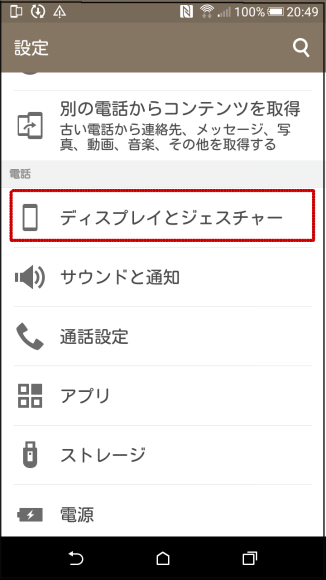
「設定」▶「ディスプレイとジェスチャー」をタップします。
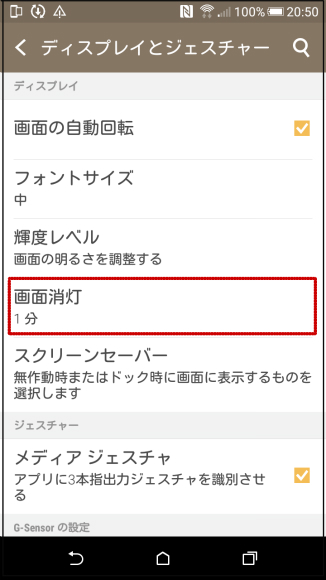
「画面消灯」をタップします。
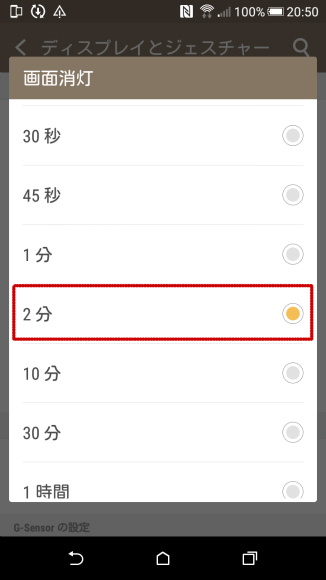
2分位にします。
2.スクリーンショットの簡単な撮り方

スクリーンショットを撮るには、電源ボタンと音量ダウンキーの同時長押しで撮れます。
これはAndroid共通の仕様のようですね。
「Desire 626」の場合は、電源ボタンとボリュームボタンが隣り合っていますので押しやすいです。
「Zenfone 2 Laser」のシャッター音は「カシャ」という軽快な高い音ですが、「Desire 626」のシャッター音は「カシ」というようなより小さい音でした。
これ位小さいと目立ちませんねー♥
3.マナーモードにする
「iPhone5」には「マナーモード」ボタンがありましたが、「Desire 626」にはどこにも見当たりません。
ではどこで設定するのでしょうか?
■「側面にある音量ボタン」で設定する。
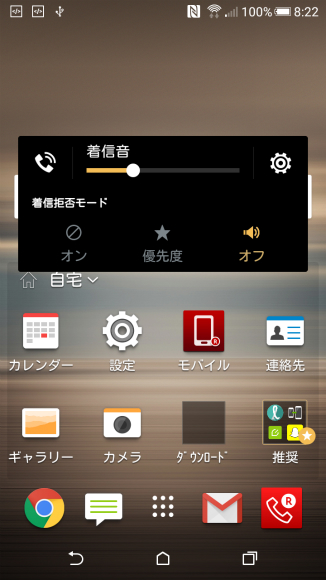
側面にある音量ボタンを押すと「電話マーク」の時は音が出ています。
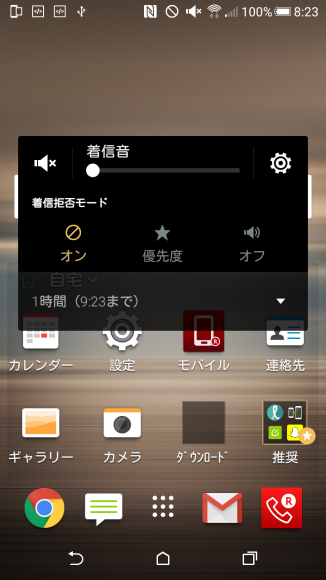
音量を下げていくと「ミュート」マークになりました。
サイレントモード(音も振動もしない)になりました。
「サイレントモード」中は画面上部のタスクバーにミュートマークが表示されます。
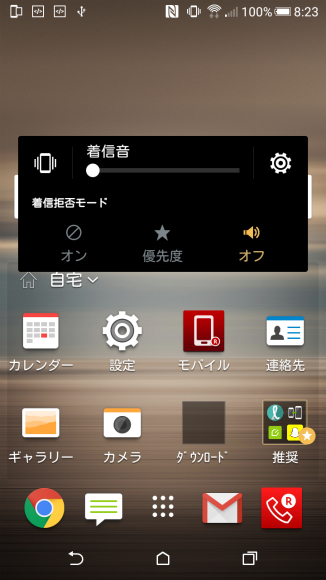
さらに音量を下げていくと「バイブレーション」マークになりました。
これで「マナーモード」になりましたが、着信すると振動します。
「マナーモード」中はタスクバーに携帯が揺れているマークが表示されます。
4.テキストメッセージ(SMS)を表示させる
メルアドを持ってない人に、SMSメールを送ろうと思って画面を探したのですが、どこにもそれらしきアイコンがありません。
画面に表示されていないアイコンも全てのアイコンの中にありますので、表示させます。
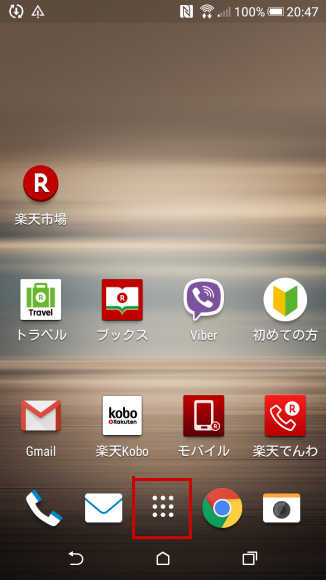
ホーム画面の下部の真ん中のアイコンをタップします。
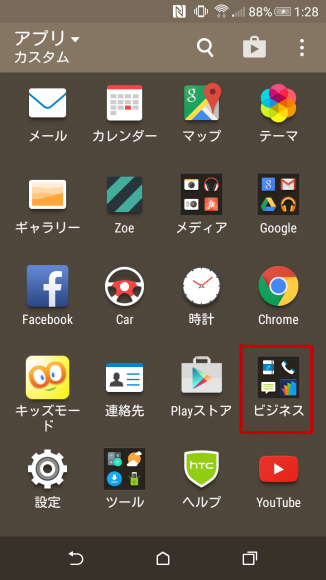
「ビジネス」をタップします。
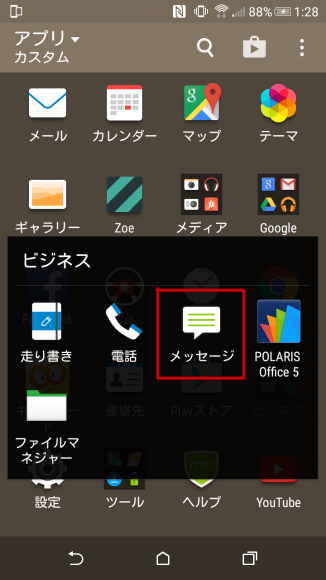
「メッセージ」を長押しするとレイヤーで画面が現れるので、好きな画面にドロップすると表示されます。
5.「楽天でんわ」に登録しよう
キャリアスマホの場合は「かけほうだい」とか「ホワイトプラン」などの通話料がお安くなるプランがあります。
しかし、格安スマホにはそういうプランは存在しませんので、通話料を安くする方法を考えなければなりません。
「楽天モバイル」で契約した人にとっては「楽天でんわ」というアプリがありますので、登録しない理由がありませんね。
私の場合は、Softbankと契約していた時から「楽天でんわ」アプリは使っていましたが、何の問題もなく利用できていました。
家族はまだ登録していないので登録します。
尚、同一クレジットカードでお申し込みいただける番号数は5番号までという事です。
・IP電話ではなく電話回線を使用したサービスです。
音質も電話番号もいつもの携帯電話と同じです。
・通話料の1%が楽天スーパーポイントで還元されます。
さらに通話料を楽天カードで支払うと通話料100円につき2ポイント貯まります。
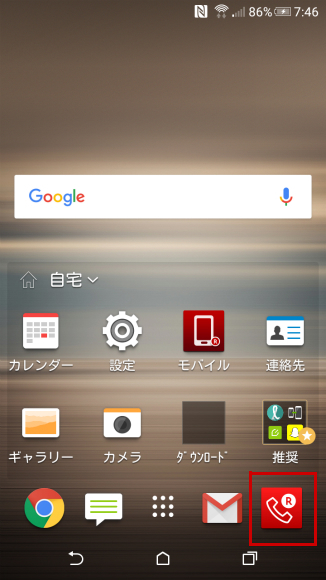
「楽天でんわ」をタップします。
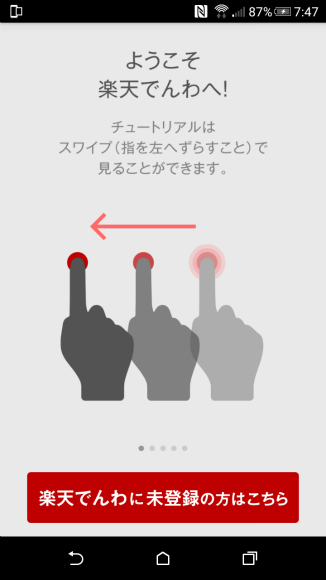
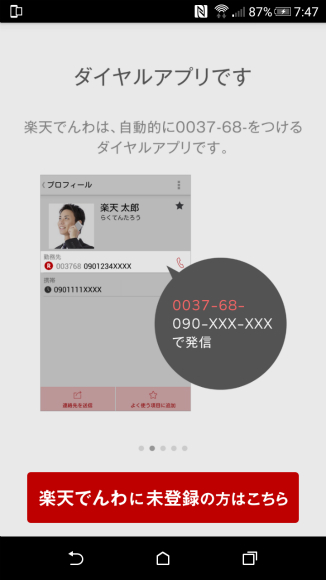
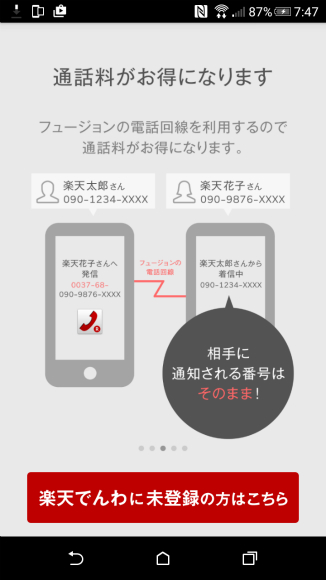
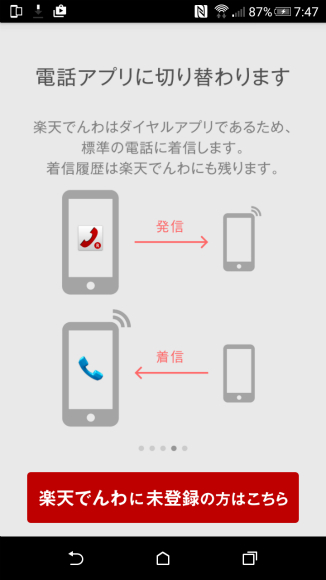
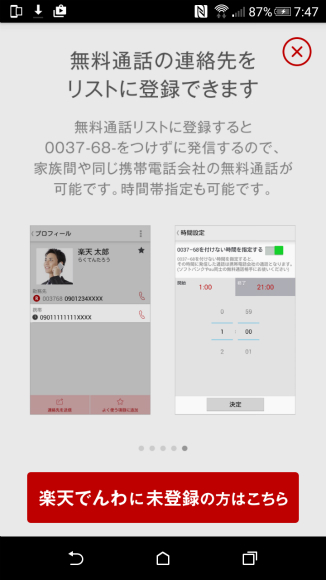
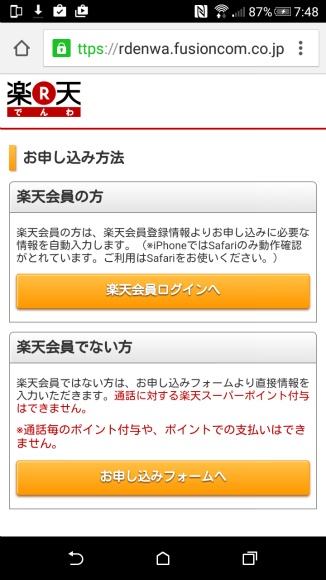
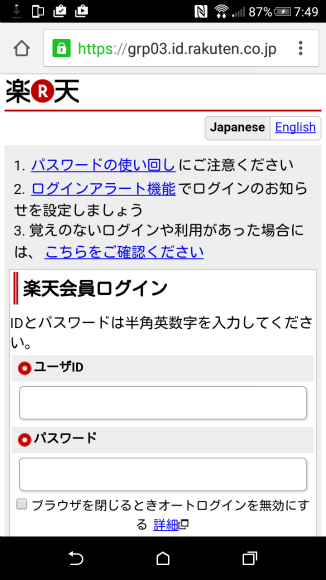
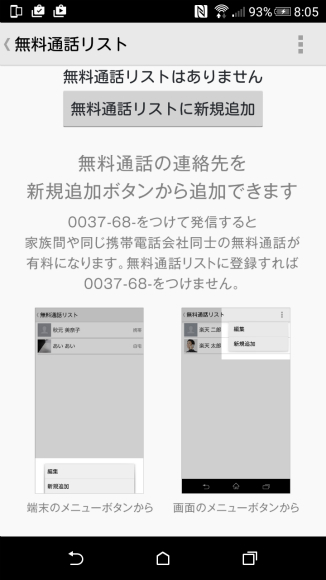 無料通話リストに登録してはいけません。
無料通話リストに登録してはいけません。
これは「かけほうだい」とか「ホワイトプラン」に入っている人用のリストです。
「楽天モバイル」にはそういうプランはありませんので、すべての通話に「0037-68-」を付けて発信しないと通話料半額にはなりません。
6.バッテリーの残量をパーセント表示にする
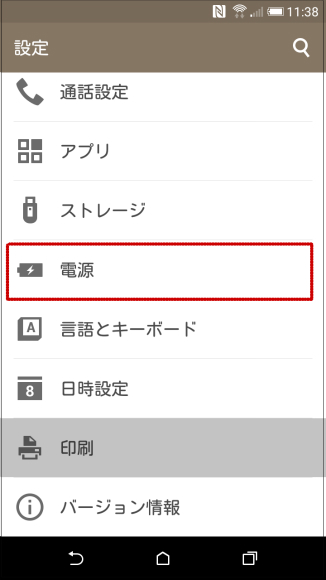
バッテリーの残量をパーセント表示にするには、「設定」▶「電源」をタップします。
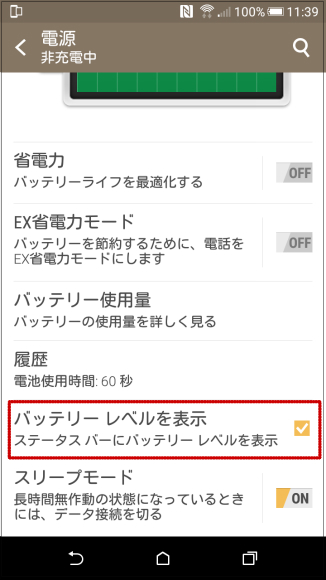
「バッテリーレベルを表示」にチェックを入れます。
7.Wi-Fiとモバイルネットワークを有効にする
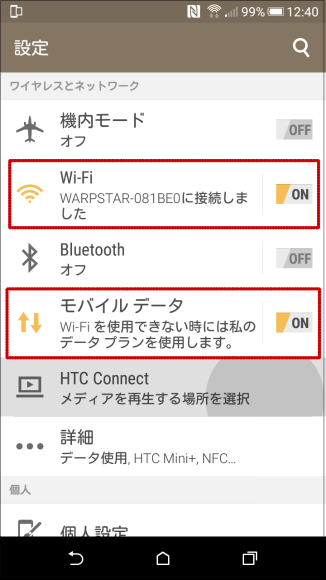
「設定」▶「Wi-Fi 」を「ON」にします。
無線環境でソーシャルメディアのアカウントの更新、インターネットサーフィン、データやメッセージのやり取りが可能です。
「設定」▶「モバイルデータ」を「ON」にします。
Wi-Fiが使えない環境でも、インターネットやメッセージのやり取りができます。
8.データ通信量が一目でわかる「楽天モバイルSIMアプリ」は便利
今月のデータ量が今どの位になっているか?とか
「直近3日間の通信データ量が540MB以上の場合、最大200kbpsに制御」とか、とっても気になりますよね。
でも「楽天モバイル」に最初から入っているアプリ「楽天モバイルSIMアプリ」これは使えます♥
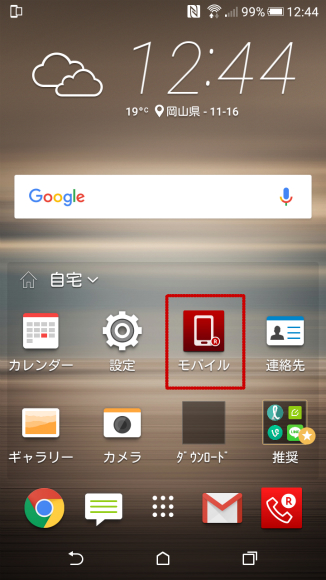
「モバイル」アイコンをタップします。
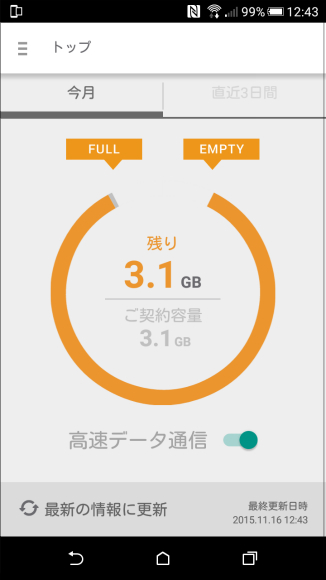
すると「楽天モバイルSIMアプリ」が起動します。
今月のデータ使用料が一目でわかって便利ですよねー(^-^)
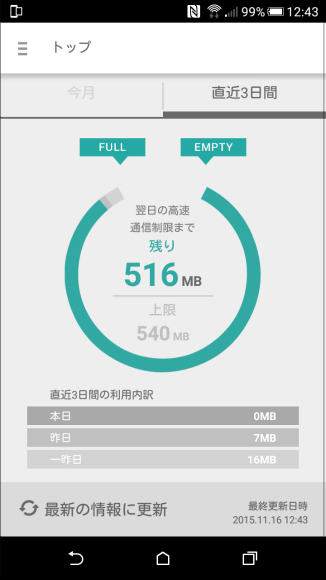
直近3日間のデータ使用料もこの通りにわかって有り難いアプリです♥
9.居場所に合わせたアプリを表示できる「HTC Sense Homeウイジェット」は便利
ホーム画面の検索窓の下にある「タップしてカスタマイズ」をタップすると「自宅」「外出」「勤務先」のアイコンが表示されます。

「タップしてカスタマイズ」をタップします。
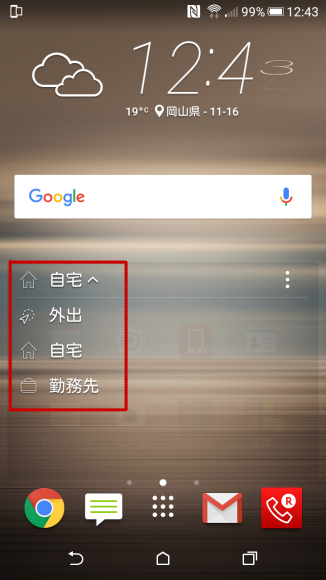
「自宅」「外出」「勤務先」のアイコンが表示されます。
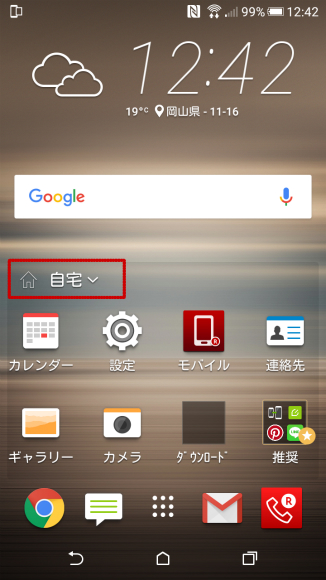
その場所に合わせたアプリが表示されます。
10.ニュースやSNSを素早く確認できる「BlinkFeed」
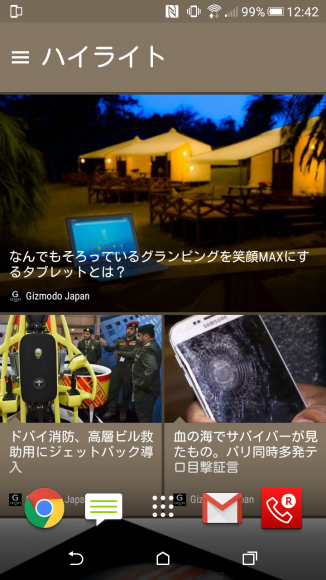
「HTC BlinkFeed」は、ホーム画面を右にスワイプすると左画面に表示されます。
興味のあることとか最新ニュース、SNSが設定できます。
◆次回は「プレゼントのドットビューケース」のレビューです。


